Полезные советы
- Главная
- Полезные советы
- Как добавить видео в Фейсбук
Как добавить видео в Фейсбук
Показать друзьям и знакомым, что интересного случилось у вас в жизни, можно не только с помощью поста или фотографии, но и благодаря видеоролику. Если вам нравится снимать клипы, вы также можете добавлять видео в Фейсбук. Так же как и ВК, на этом ресурсе можно загрузить оригинальные ролики прямо с ПК или вашего гаджета. Чтобы ролик собрал массу лайков и получил признание в сети, сделайте съемку в хорошем качестве, используйте фильтры, а также заранее продумайте, о чем вы будете рассказывать. После того, как видео готово, перейдите на страничку Фейсбука и приступайте к загрузке.

Как добавить видео в Фейсбук с телефона
Чтобы добавить видео в Фейсбук с телефона нужно перейти на главную своего профиля. Далее, рядом с аватаркой своего профиля справа, вы увидите поле «О чем вы думаете» Коснитесь его. Здесь вы увидите, что можно добавить видео на свою страницу. Кликните по нужному пункту и выберите необходимый ролик для добавления.
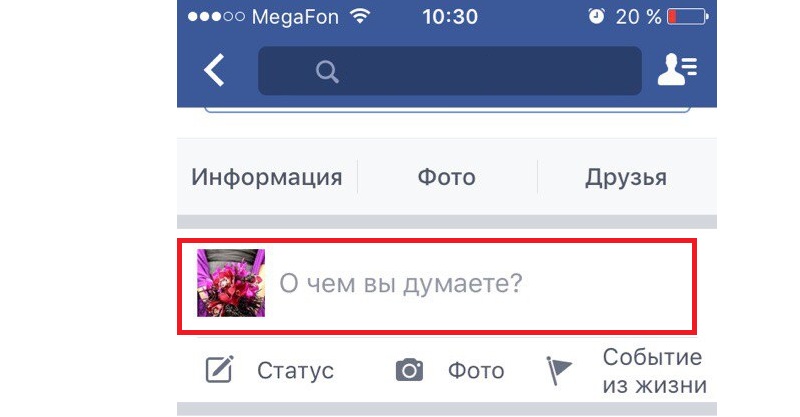
Под вашим именем вы увидите небольшое выпадающее поле, в котором по умолчанию написано слово «Друзья». Если кликнуть на него перед вами окажется список. Здесь вы можете выбрать, кому хотите показывать свой видеоролик. Для того, чтобы раскрутить страницу на Фейсбуке можно выбрать пункт «Доступно Всем». При нажатии на кнопку «Еще» Фейсбук предложит вам создать собственный список, сделать ролик доступным для просмотра только вам или же показать его только в определенном районе. Эта интересная функция важна для тех, кто занимается на сайте продвижением своих товаров только в определенном месте.
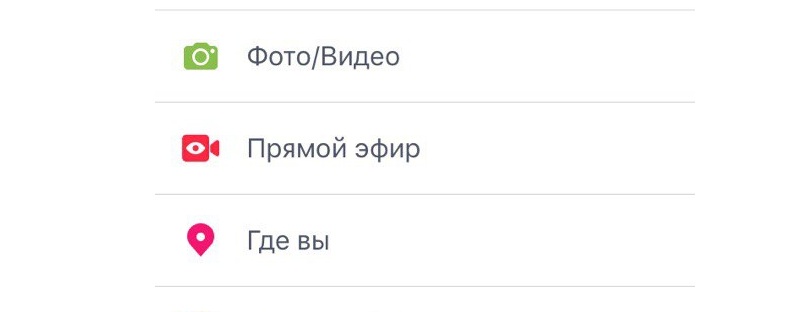
Как только вы установите настройки, вы можете написать тут же в посте, что люди смогут увидеть в вашем клипе. Также Фейсбук предложит вам отредактировать видео. Вы можете его обрезать или сделать ярче. При клике на кнопку «Готово» видеоролик за несколько секунд окажется на вашем профиле.
Как добавить видео в Фейсбук с компьютера
Добавить видео в Фейсбук с компьютера можно как к себе на стену, так и в заранее подготовленный альбом. Перейдите на главную своего профиля для добавления. Прямо под обложкой странички вы увидите поле.
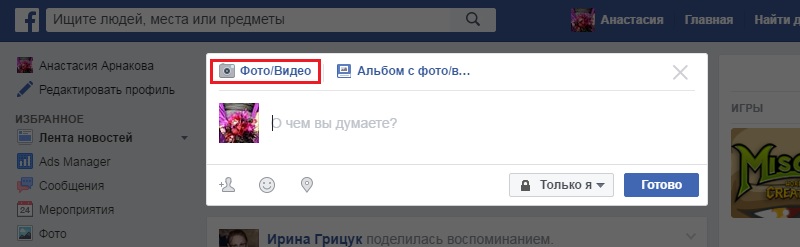
Здесь Фейсбук спросит вас, куда вы хотите залить будущий ролик, к себе на страницу или же в специальный альбом, который также можно создать с главной страницы. При простом добавлении ролики, кликните соответствующий пункт и При создании альбома с видеороликами, для начала загрузите видео. Затем, перед вами появится страница настроек. На ней вы сможете составить краткое описание всего альбома и в частности одного ролика, придумать название, указать место, где был снят сюжет. Если в видео участвовали ваши друзья, с помощью специальных кнопок можно отметить тех, кто есть на видео.
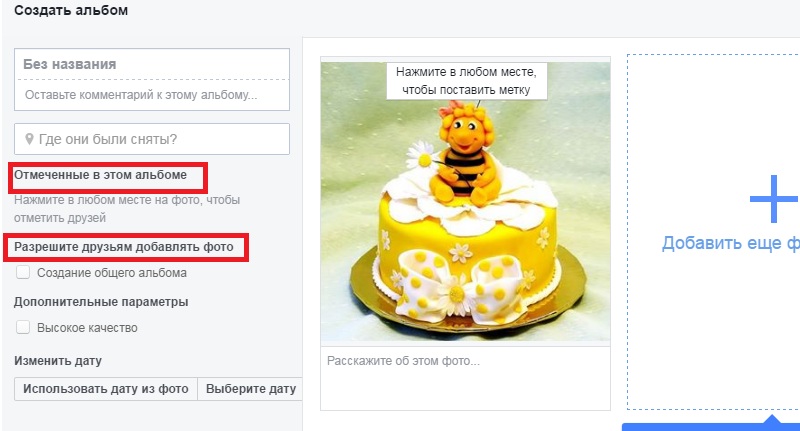
Также как и в настройках с гаджета, вы можете указать, кому будет доступен альбом. Интересной функцией при создании альбома является то, что вы можете сделать так, чтобы в него загружали фото и видеоролики помимо вас, еще и ваши друзья. Для этого слева отметьте пункт «Разрешить друзьям.…» Если у вас целый сюжет из нескольких небольших видеофрагментов, и вы хотите, чтобы люди просматривали их последовательно, коснитесь на кнопку «Сортировать по дате…» Фейсбук выстроит видео в определенном порядке. После того, как все готово, кликните на кнопку публикации, внизу справа. Информация о том, что вы создали альбом, будет показана у вас на стене тем юзерам, которых вы выбрали для показа.
